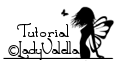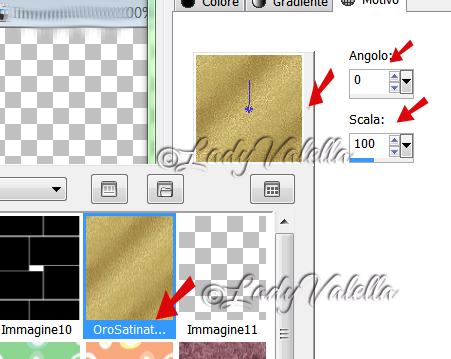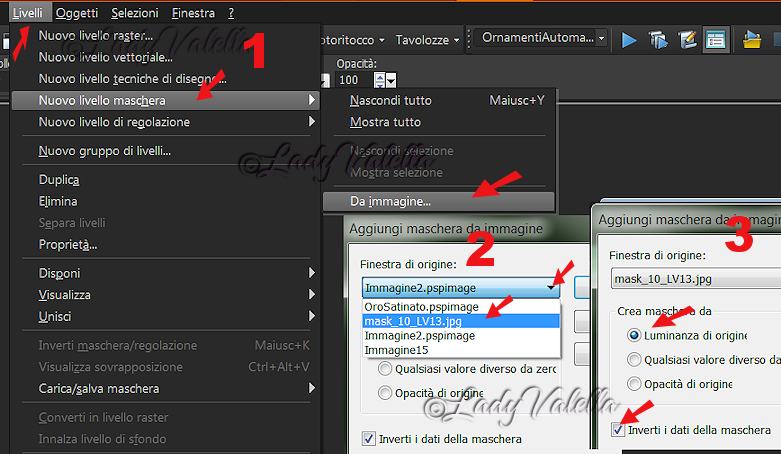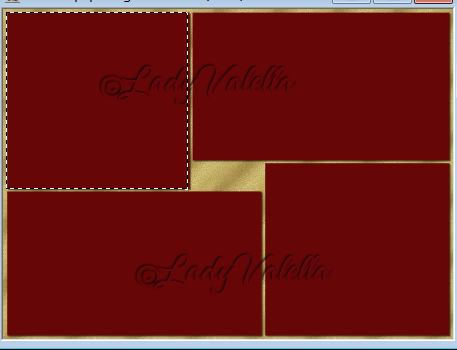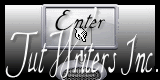-Da
primo piamo, clicca sulla scheda Motivo e cerca il motivo "Oro satinato7
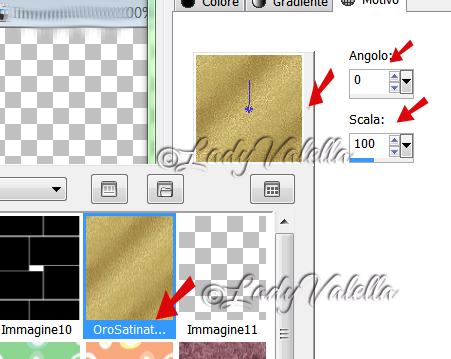
-colora con il motivo oro la tela.
-Nuovo livello raster, e colora con il colore #670909
-Livelli > Nuovo livello maschera > cerca la maschera "mask_10_LV13"
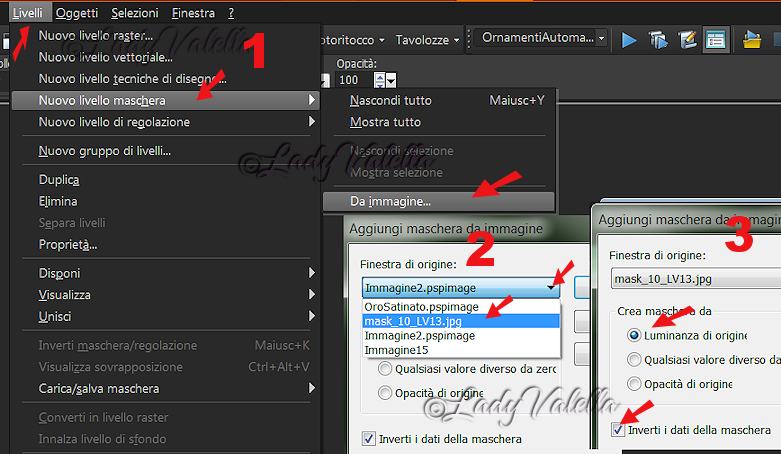
-Livelli > Unisci gruppo
-Effetti 3D > Sfalsa ombra

-Livelli unisci
visibile
Passo 2
-Strumento
bacchetta magica Impostare a Tolleranza e Sfumatura 0.
Clicca con la bacchetta nel primo rettangolo in alto a sinistra
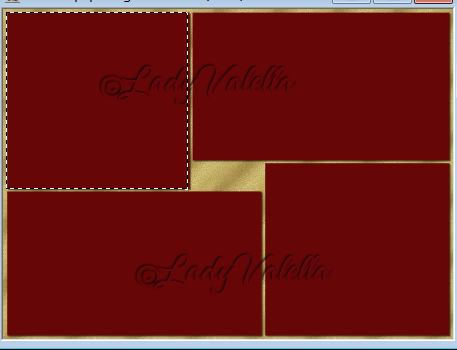
-Nuovo livello
raster
-Copia il misted "MDL_521" incolla come nuovo livello, con lo
strumento Sposta (tasto M della tastiera)
posiziona nella
selezione.
-Selezione inverti, premi canc dalla tastiera.
-Deseleziona
-Unisci visibile
Passo
3
-Selezionare ora
il rettangolo in alto a destra
-Nuovo
livello raster
-Copia "trama" e incolla nella selezione
-Effetti di bordo > aumenta di più
-Deseleziona
-Unisci visibile
Passo 4
-Selezionare ora
il rettangolo in basso a sinistra
Selezione > Modifica
Selezione
(
la selezione si colorerà)
Premi K dalla tastiera
si attiverà il
puntatore freccia, tira un
pochino la selezione a destra fino al bordo del
rettangolo.
Clicca in un punto della
tela per uscire da Modifica.
-Nuovo
livello raster
-Copia "trama2" e incolla nella selezione
-Effetti di bordo > aumenta di più
-Deseleziona
-Unisci visibile
Passo 5
-Selezionare ora
il rettangolo in basso a destra
-Copia il misted "Macha 26nov08 Noël misted 9"
Incolla come nuovo livello, posiziona nella selezione con lo strumento Sposta
-Selezione inverti, premi canc dalla tastiera.
-Deseleziona
Unisci visibile
Passo
6
-Copia l'
immagine "candele" e incolla come nuovo livello.
-Effetti 3D > Sfalsa ombra: dall'alto 5,5,60,5,nero.
-Unisci visibile.
-Incolla il fiocchetto "CS_themagicofChristmas_bow1" e posizionalo a sinistra
come da immagine
Dai la sfalsa ombra come precedente.
-Unisci visibile.
Passo 7
Lasciando nei
materiali impostati come 1° piano il motivo oro, e come sfondo il colore
#670909, con un font a piacere scrivi Auguri di Natale
-Dai la sfalsa ombra precedente.
-Metti il mio logo, la tua firma, unisci tutto e salva jpg
Questo tutorial
è registrato
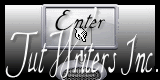
Creato il 15/10/2013 da LadyValella
TORNA ALL' INDICE
Designed by © LadyValella
for Graficalella
2013 All Rights Reserved